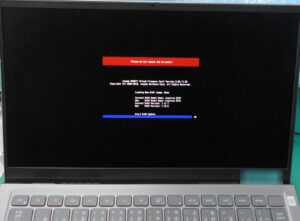Dell Inspiron 5415 Windows11クリーンインストール
Dellのノートパソコンが「BitLocker回復」の青い画面になり起動しないとご相談がありました。

昨年の夏頃には同様の話が頻発しておりました。
Windowsアップデートなどのタイミングで、BitLocker回復キーを入れないと何の操作もできなくなる場合があります。
BitLocker回復キーの管理が必要ですが、回復キーを入れても先に進めないこともあります。

マイクロソフトアカウントにBitLocker情報がない
メーカー製のWindowsパソコンでは購入時に、最初からBitLockerが有効化されているものがあります。
参考記事(パソコンドック24 庄内緑地公園店 本部ブログ)
BitLockerとは【BitLockerの要件と自動有効化の問題点】
Windows10 Homeでは本来BitLocker暗号化は使用できないはずなのですが、メーカー製のパソコンではHomeエディションでも暗号化済みの物があります。
元々Pro版のWindowsなのを、Homeにダウングレードしているからではないかと推測しています。
いずれにしても、BitLockerの解除には回復キーが必要です。
Microsoftアカウントに回復キーが登録されていればいいのですが、最初から暗号化されていると、オーナー様が暗号化に気づかないため回復キーの登録がないことがあります。
今回、Microsoftアカウントの情報がわかって、アカウントのログインは出来ました。
しかし、BitLocker回復キーの登録は見つかりませんでした。
そのため、Windowsは入れ直すこととなりました。
SSD消去・Windows11インストール
元OSはWindows10ですが、パソコンはWindows11対応パソコンです。
Windowsを新規インストールするので、SSDをセキュアイレースしてWindows11を入れて調整を行います。

Dellのパソコンはメーカーサイトに、インストールに必要なドライバー類があるためクリーンインストールでも作業が楽です。
Windowsインストール後、調整・アップデートを行います。
機能確認・完了
クリーンインストール後BitLockerの確認をしましたが、暗号化はありませんでした。
暗号化されている場合は、安全のため暗号化を解除してご返却となります。
パソコンドック24本部サイトでもブログを公開中
こちらもご覧ください。